Rumah >hujung hadapan web >Tutorial PS >ps如何消除边缘锯齿
ps如何消除边缘锯齿
- 清浅asal
- 2019-03-08 16:58:29135629semak imbas
PS消除边缘锯齿的方法:打开图片选择魔棒工具,在窗口中解锁图层然后将鼠标移动到背景区域,左键单击它再按删除键,然后再右键点击人像,选择羽化,将羽化半径设置为4,点击确定后按删除键,这样边缘锯齿就没那么明显了
对于页面软件界面设计的精度要求很高的地方,在细节方面总是受到锯齿的困扰,今天就将向大家分享如何消除边缘锯齿,具有一定的参考作用,希望对大家有所帮助

【推荐课程:PS教程】
PS消除边缘锯齿的方法:
1、首先打开ps,左键单击“文件”,点击“打开”然后打开一个文件
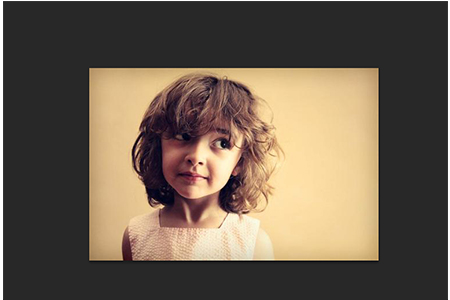
2、打开素材图片,左键单击左侧工具箱第四个图标“快速选择工具”,在弹出菜单中,左键单击“魔棒工具”

3、左键单击“窗口”,点击“图层”,将小锁拖动到图层窗口下方的小垃圾箱图标内。
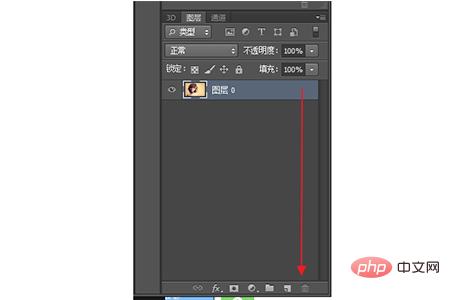
4、将鼠标移动到背景区域,左键单击后按“Delete”键,这时候会发现人像边缘会有些区域没删除
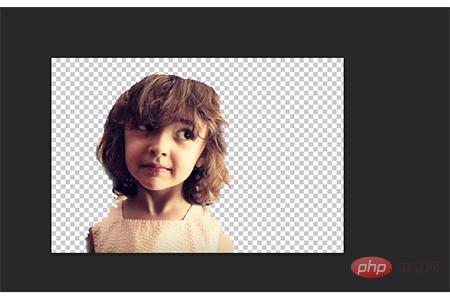
5、右键单击“人像”,在下拉菜单中左键单击“羽化”,将羽化半径设置为4,左键单击“确定”后按“Delete”键,这样边缘就稍加柔和了。

总结:以上就是本篇文章的全部内容了,希望对大家有所帮助。
Atas ialah kandungan terperinci ps如何消除边缘锯齿. Untuk maklumat lanjut, sila ikut artikel berkaitan lain di laman web China PHP!
Kenyataan:
Kandungan artikel ini disumbangkan secara sukarela oleh netizen, dan hak cipta adalah milik pengarang asal. Laman web ini tidak memikul tanggungjawab undang-undang yang sepadan. Jika anda menemui sebarang kandungan yang disyaki plagiarisme atau pelanggaran, sila hubungi admin@php.cn
Artikel sebelumnya:ps曲线工具在哪?Artikel seterusnya:photoshop如何抠图换背景

